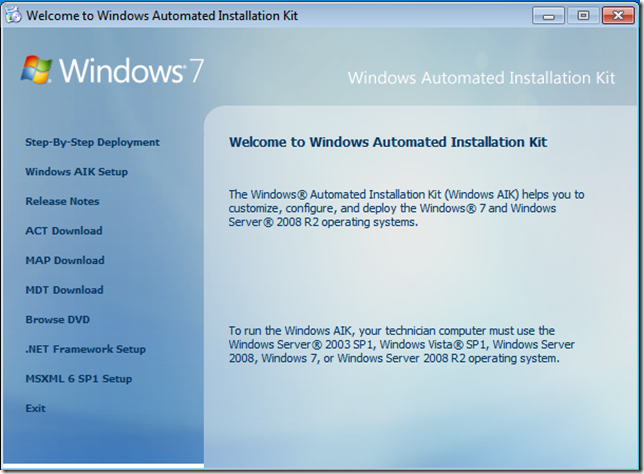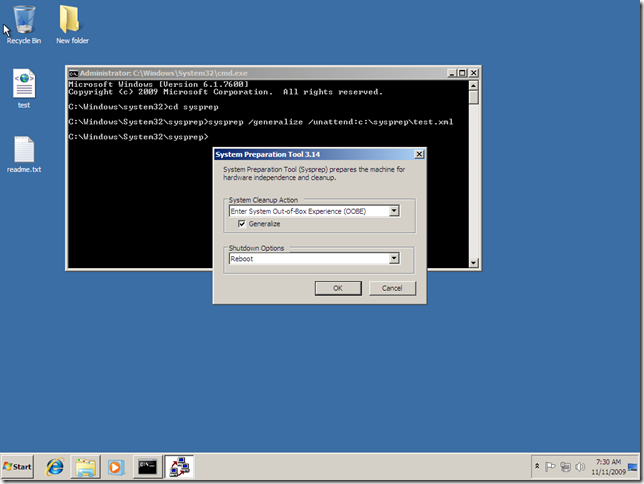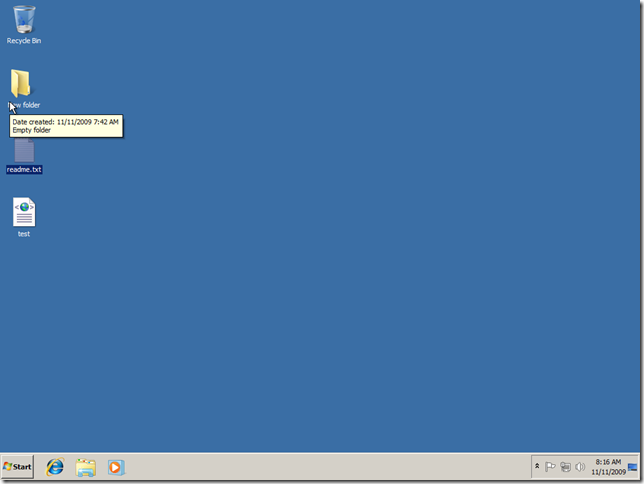Cum modifici default user profile in Windows 7
Nu numai in 7 ci si in Vista si 2008. Totul a pornit de la acest KB unde este specificat procesul.
Nota: Pentru cei ce nu stiu, toate profilele noi facute pe un sistem pornesc de la default user profile (e un template).
Pana acum in 2K si XP pur si simplu copiam profilul userului in care faceam modificarile peste default user profile (cred ca si in examenele de certificare aveam astfel de intrebari). Incepand cu Windows Vista lucrurile s-au schimbat si copierea profilului trebuie facuta in procesul de SYSPREP.
KB-ul mentionat mai sus spune ceva, insa exact cum se face, cum arata fisierul ala unattended sau ce mai mai trebuie sa contina, nu exista in articol. Cautarile pe net sunt si ele nefolositoare. Atunci hai sa vedem cum se face.
Procedura e urmatoarea: rulezi sysprep cu fisier de unattend in care ii specifici sa copieze profilul userului administrator peste default user profile. Doar ca acel fisier unattend are un format anume, nu merge sa pui doar parametrul, iar exemple clare pe net nu sunt. De ce? Pentru ca trebuie sa-l faci cu WAIK (Windows Automated Installation Kit). E micut, 1.7Gb 🙂 Asta doar ca sa generezi un fisier de raspuns XML. Mai simplu de atat nu cred ca puteau sa faca 🙂
Din WAIK folosim Windows System Image Manager pentru a creea fisierul de raspuns. O sa aveam nevoie de discul cu Windows pentru a putea construi fisierul de raspuns, unde va trebui sa adaugam un pachet in sectiunea Specialize. Asta pentru a creea rubrica Specialize in fisier. Optiunea de CopyProfile nu e disponibila in GUI (de ce nu ma mira). O vom adauga de mana dupa ce avem fisierul facut si o sa arate cam asa:
<?xml version="1.0" encoding="utf-8"?>
<unattend xmlns="urn:schemas-microsoft-com:unattend">
<settings pass="specialize">
<component name="Microsoft-Windows-Shell-Setup" processorArchitecture="x86" publicKeyToken="31bf3856ad364e35" language="neutral" versionScope="nonSxS" xmlns:wcm="http://schemas.microsoft.com/WMIConfig/2002/State" xmlns:xsi="http://www.w3.org/2001/XMLSchema-instance">
<CopyProfile>true</CopyProfile>
</component>
</settings>
<cpi:offlineImage cpi:source="catalog:d:/sources/install_windows 7 ultimate.clg" xmlns:cpi="urn:schemas-microsoft-com:cpi" />
</unattend>
Dupa ce avem fisierul va trebui sa customizam profilul de la care pornim. Eu am folosit userul Administrator (nu stiu daca merge si cu alt user). Pentru a folosi userul administrator e nevoie sa-l activati din Local Security Policy (gpedit.msc).
Odata logati pe userul Administrator, incepem sa customizam profilul, si ne pregatim sa rulam SYSPREP:
Se poate vedea ca tema e alta decat cea default si am pus si cateva ceva pe desktop. Systemul va rula sysprep, va reboota, si va trece prin etapa de Specialize. La final, dupa minisetup, desktopul o sa arate asa cum am vrut:
Si cam toate astea doar ca sa inlocuiesti CopyProfile din XP. Ouch!